BASE Bielefeld Academic Search Engine http: //www.




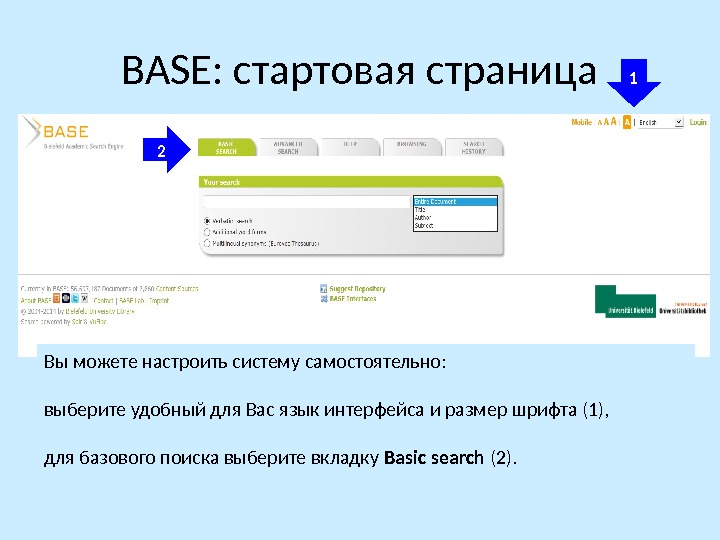
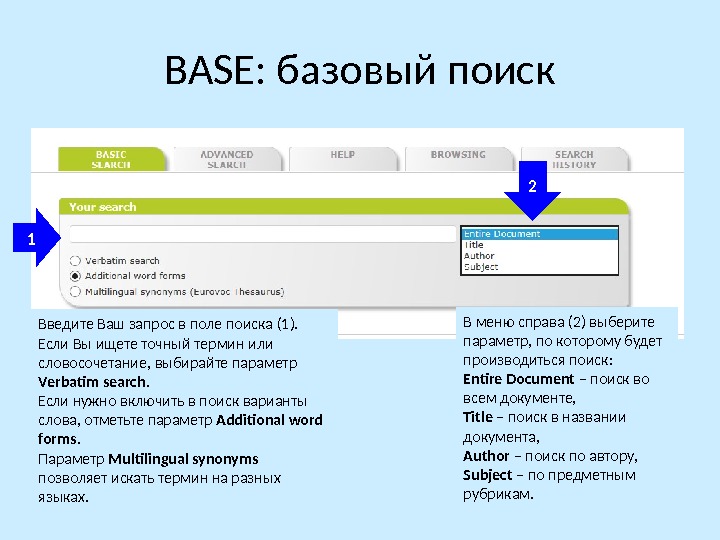
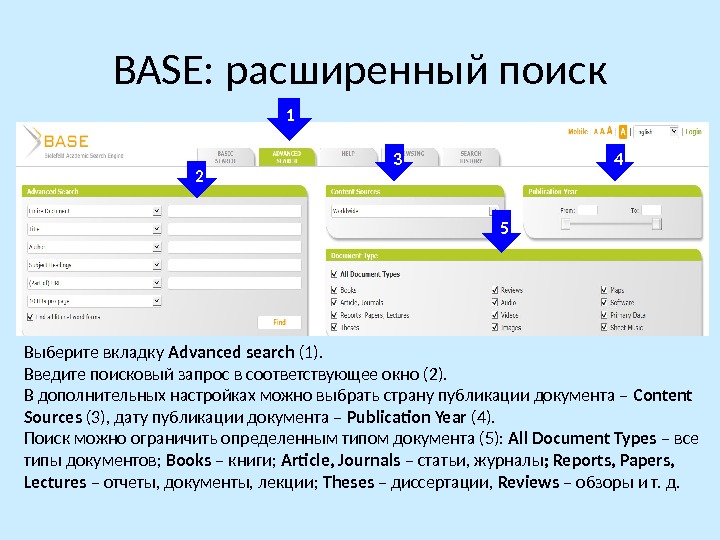
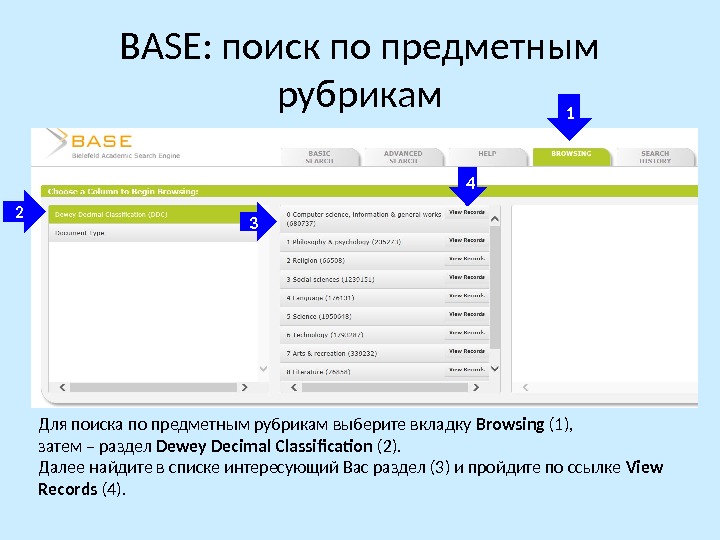
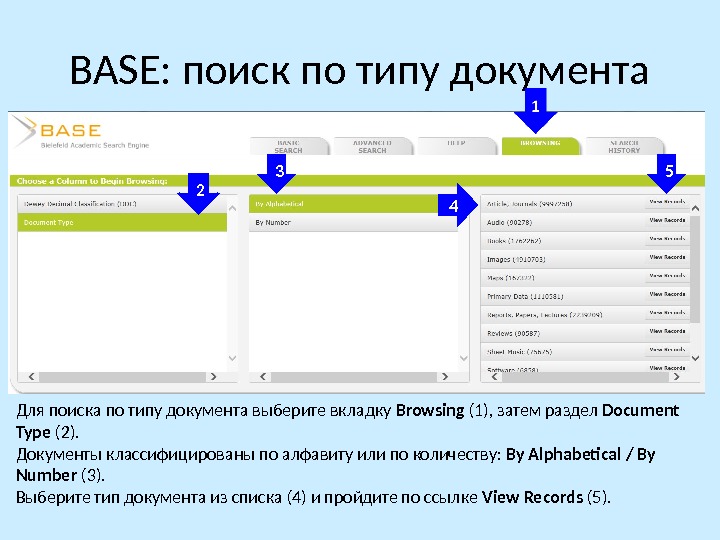
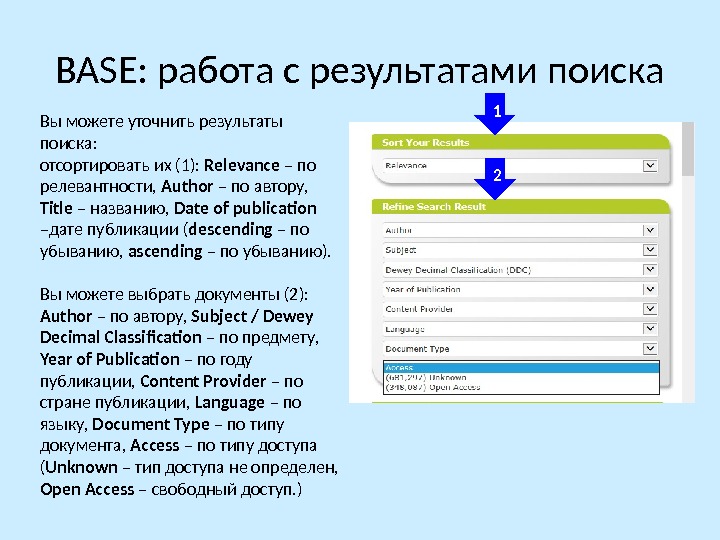
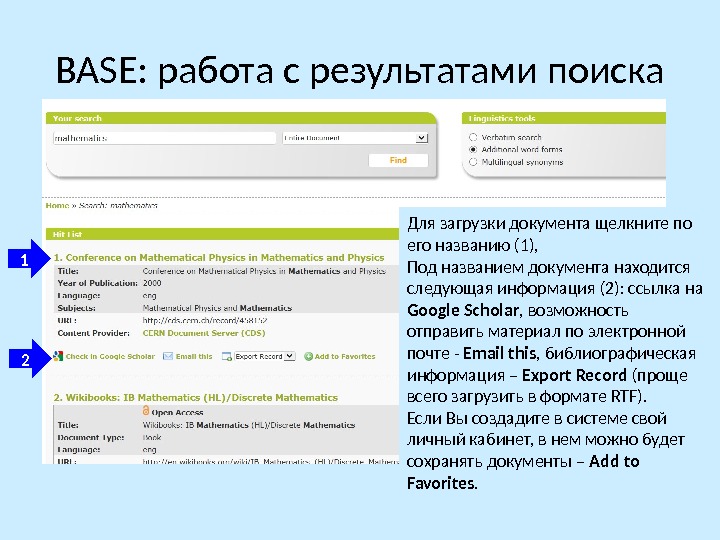
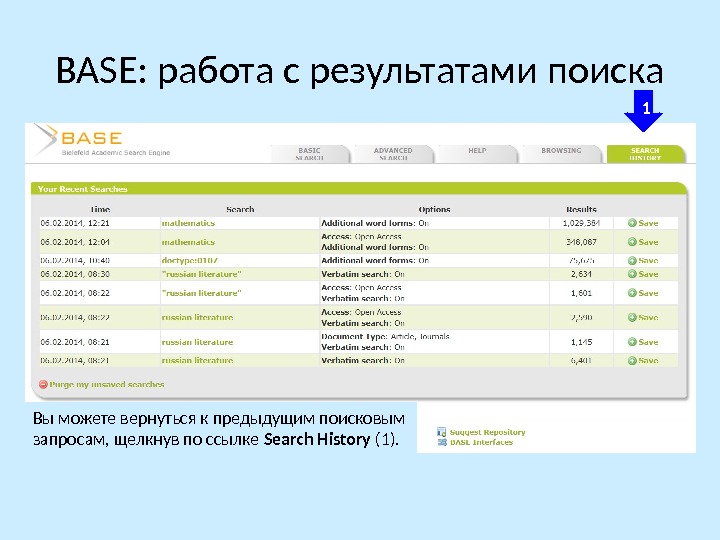
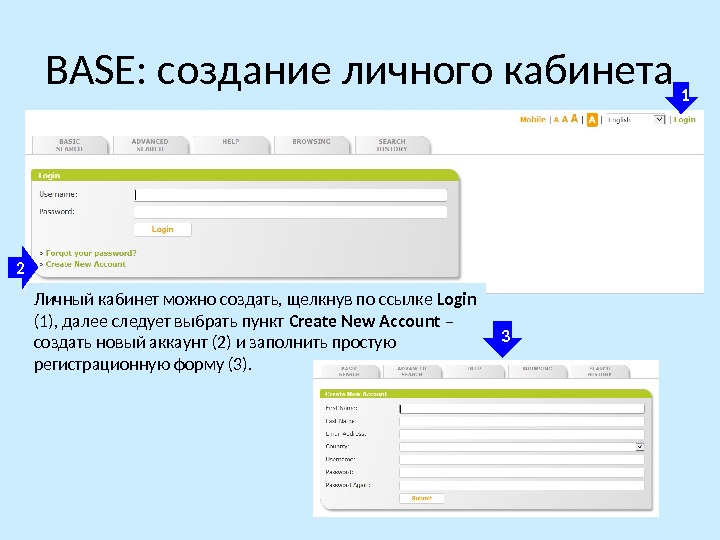

- Размер: 3.1 Mегабайта
- Количество слайдов: 13
Описание презентации BASE Bielefeld Academic Search Engine http: //www. по слайдам
 BASE Bielefeld Academic Search Engine http: //www. base-search. net/ Система поиска научной информации
BASE Bielefeld Academic Search Engine http: //www. base-search. net/ Система поиска научной информации
 BASE: информация о системе • Один из крупнейших инструментов для поиска научной информации с открытым доступом; • система разработана университетом города Билефельда (Германия); • поиск производится на разных языках (в т. ч. на русском); • в базе содержится более 56 миллионов документов из более 2700 источников, к 75 % информации предоставляется полнотекстовый доступ.
BASE: информация о системе • Один из крупнейших инструментов для поиска научной информации с открытым доступом; • система разработана университетом города Билефельда (Германия); • поиск производится на разных языках (в т. ч. на русском); • в базе содержится более 56 миллионов документов из более 2700 источников, к 75 % информации предоставляется полнотекстовый доступ.
 BASE: особенности системы • в поиск включаются только качественные академические ресурсы; • система находит ресурсы из «невидимого веба» , которые не ищут коммерческие поисковые машины; • в результатах поиска отображаются полные библиографические данные; • разные опции для сортировки результатов поиска: по автору, ключевым словам, году издания, языку, типу документа, виду доступа; • доступна мобильная версия сайта.
BASE: особенности системы • в поиск включаются только качественные академические ресурсы; • система находит ресурсы из «невидимого веба» , которые не ищут коммерческие поисковые машины; • в результатах поиска отображаются полные библиографические данные; • разные опции для сортировки результатов поиска: по автору, ключевым словам, году издания, языку, типу документа, виду доступа; • доступна мобильная версия сайта.
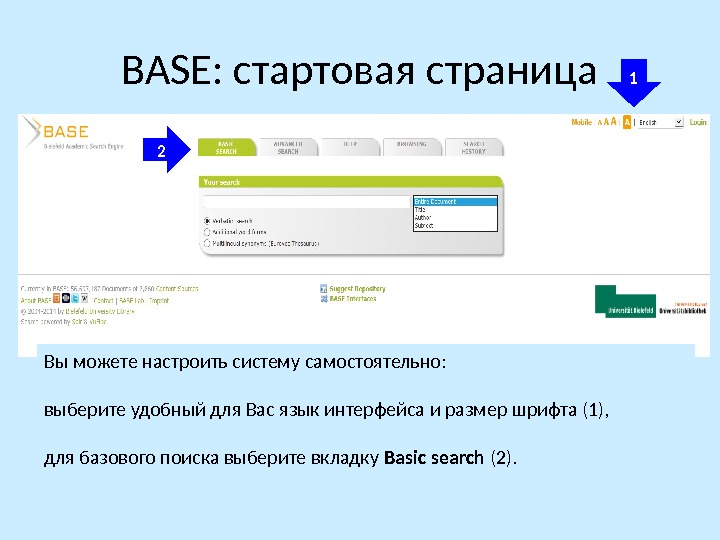 BASE: стартовая страница 1 2 Вы можете настроить систему самостоятельно: выберите удобный для Вас язык интерфейса и размер шрифта (1), для базового поиска выберите вкладку Basic search (2).
BASE: стартовая страница 1 2 Вы можете настроить систему самостоятельно: выберите удобный для Вас язык интерфейса и размер шрифта (1), для базового поиска выберите вкладку Basic search (2).
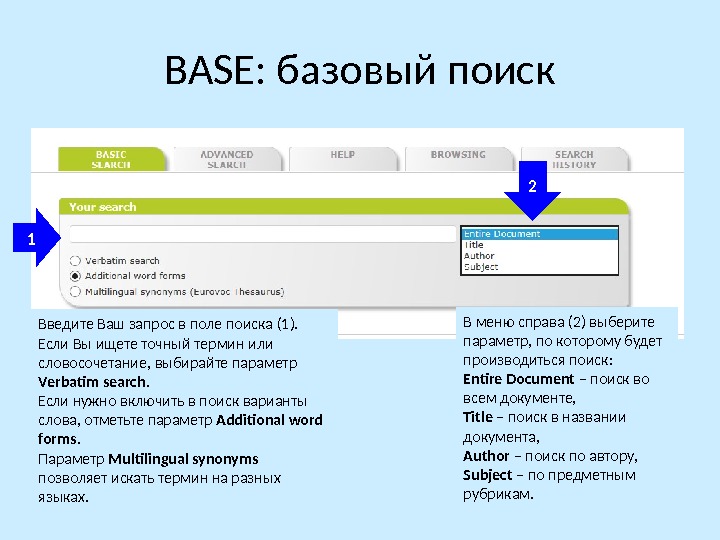 BASE: базовый поиск 1 2 Введите Ваш запрос в поле поиска (1). Если Вы ищете точный термин или словосочетание, выбирайте параметр Verbatim search. Если нужно включить в поиск варианты слова, отметьте параметр Additional word forms. Параметр Multilingual synonyms позволяет искать термин на разных языках. В меню справа (2) выберите параметр, по которому будет производиться поиск: Entire Document – поиск во всем документе, Title – поиск в названии документа, Author – поиск по автору, Subject – по предметным рубрикам.
BASE: базовый поиск 1 2 Введите Ваш запрос в поле поиска (1). Если Вы ищете точный термин или словосочетание, выбирайте параметр Verbatim search. Если нужно включить в поиск варианты слова, отметьте параметр Additional word forms. Параметр Multilingual synonyms позволяет искать термин на разных языках. В меню справа (2) выберите параметр, по которому будет производиться поиск: Entire Document – поиск во всем документе, Title – поиск в названии документа, Author – поиск по автору, Subject – по предметным рубрикам.
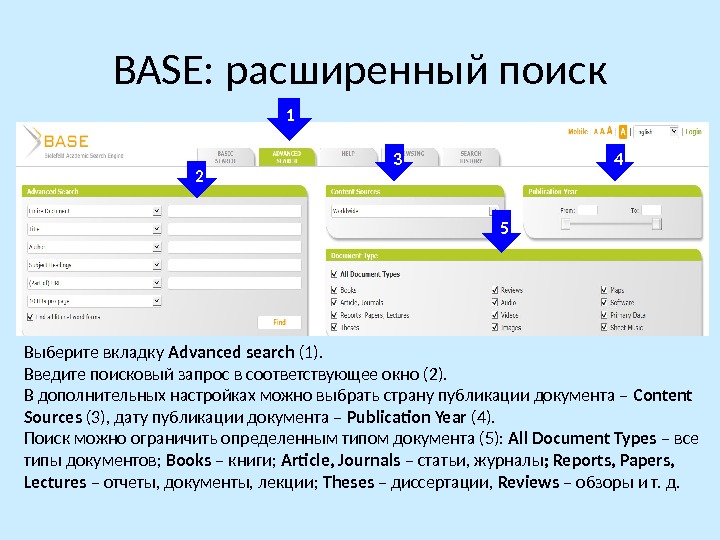 BASE: расширенный поиск 1 Выберите вкладку Advanced search (1). Введите поисковый запрос в соответствующее окно (2). В дополнительных настройках можно выбрать страну публикации документа – Content Sources (3), дату публикации документа – Publication Year (4). Поиск можно ограничить определенным типом документа (5): All Document Types – все типы документов; Books – книги; Article, Journals – статьи, журналы ; Reports, Papers, Lectures – отчеты, документы, лекции; Theses – диссертации, Reviews – обзоры и т. д.
BASE: расширенный поиск 1 Выберите вкладку Advanced search (1). Введите поисковый запрос в соответствующее окно (2). В дополнительных настройках можно выбрать страну публикации документа – Content Sources (3), дату публикации документа – Publication Year (4). Поиск можно ограничить определенным типом документа (5): All Document Types – все типы документов; Books – книги; Article, Journals – статьи, журналы ; Reports, Papers, Lectures – отчеты, документы, лекции; Theses – диссертации, Reviews – обзоры и т. д.
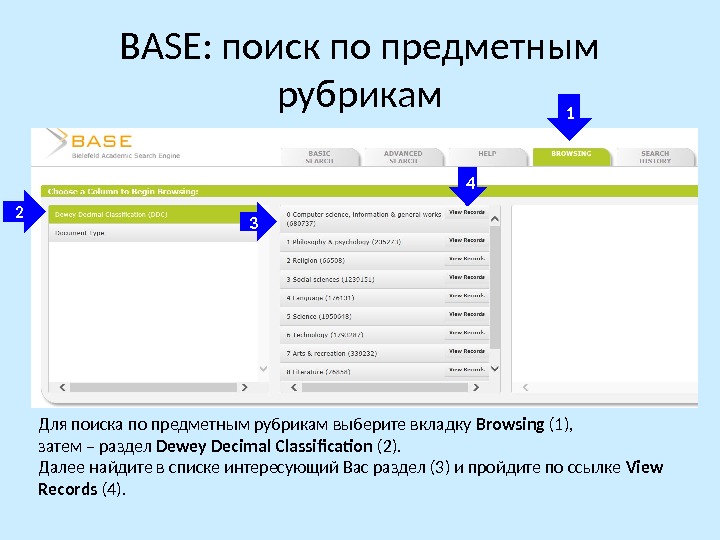 BASE: поиск по предметным рубрикам 1 2 3 Для поиска по предметным рубрикам выберите вкладку Browsing (1), затем – раздел Dewey Decimal Classification (2). Далее найдите в списке интересующий Вас раздел (3) и пройдите по ссылке View Records (4).
BASE: поиск по предметным рубрикам 1 2 3 Для поиска по предметным рубрикам выберите вкладку Browsing (1), затем – раздел Dewey Decimal Classification (2). Далее найдите в списке интересующий Вас раздел (3) и пройдите по ссылке View Records (4).
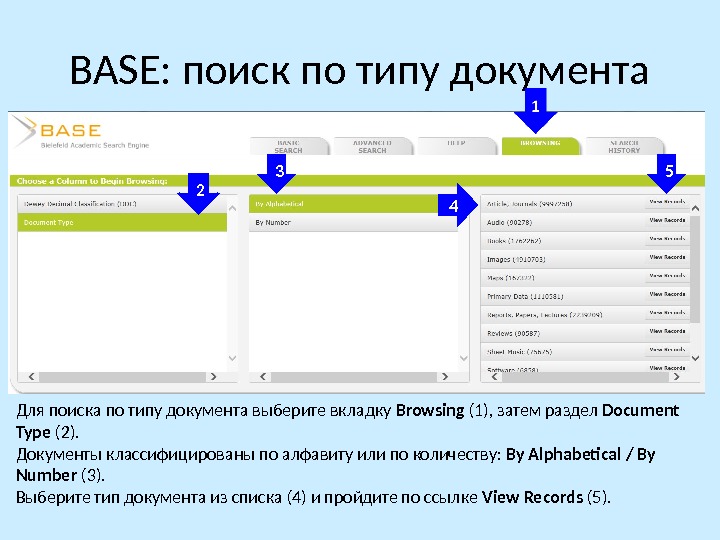 BASE: поиск по типу документа 2 3 4 5 Для поиска по типу документа выберите вкладку Browsing (1), затем раздел Document Type (2). Документы классифицированы по алфавиту или по количеству: By Alphabetical / By Number (3). Выберите тип документа из списка (4) и пройдите по ссылке View Records (5).
BASE: поиск по типу документа 2 3 4 5 Для поиска по типу документа выберите вкладку Browsing (1), затем раздел Document Type (2). Документы классифицированы по алфавиту или по количеству: By Alphabetical / By Number (3). Выберите тип документа из списка (4) и пройдите по ссылке View Records (5).
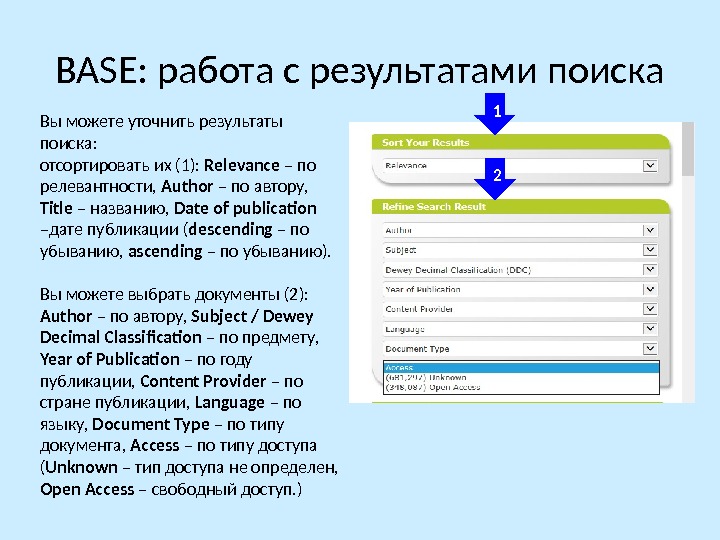 BASE: работа с результатами поиска Вы можете уточнить результаты поиска: отсортировать их (1): Relevance – по релевантности, Author – по автору, Title – названию, Date of publication –дате публикации ( descending – по убыванию, ascending – по убыванию). Вы можете выбрать документы (2): Author – по автору, Subject / Dewey Decimal Classification – по предмету, Year of Publication – по году публикации, Content Provider – по стране публикации, Language – по языку, Document Type – по типу документа, Access – по типу доступа ( Unknown – тип доступа не определен, Open Access – свободный доступ. )
BASE: работа с результатами поиска Вы можете уточнить результаты поиска: отсортировать их (1): Relevance – по релевантности, Author – по автору, Title – названию, Date of publication –дате публикации ( descending – по убыванию, ascending – по убыванию). Вы можете выбрать документы (2): Author – по автору, Subject / Dewey Decimal Classification – по предмету, Year of Publication – по году публикации, Content Provider – по стране публикации, Language – по языку, Document Type – по типу документа, Access – по типу доступа ( Unknown – тип доступа не определен, Open Access – свободный доступ. )
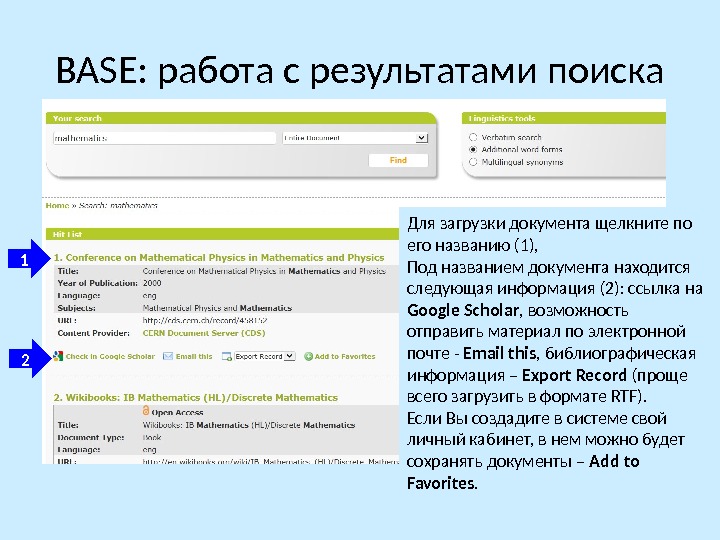 BASE: работа с результатами поиска Для загрузки документа щелкните по его названию (1), Под названием документа находится следующая информация (2): ссылка на Google Scholar , возможность отправить материал по электронной почте — Email this , библиографическая информация – Export Record (проще всего загрузить в формате RTF). Если Вы создадите в системе свой личный кабинет, в нем можно будет сохранять документы – Add to Favorites.
BASE: работа с результатами поиска Для загрузки документа щелкните по его названию (1), Под названием документа находится следующая информация (2): ссылка на Google Scholar , возможность отправить материал по электронной почте — Email this , библиографическая информация – Export Record (проще всего загрузить в формате RTF). Если Вы создадите в системе свой личный кабинет, в нем можно будет сохранять документы – Add to Favorites.
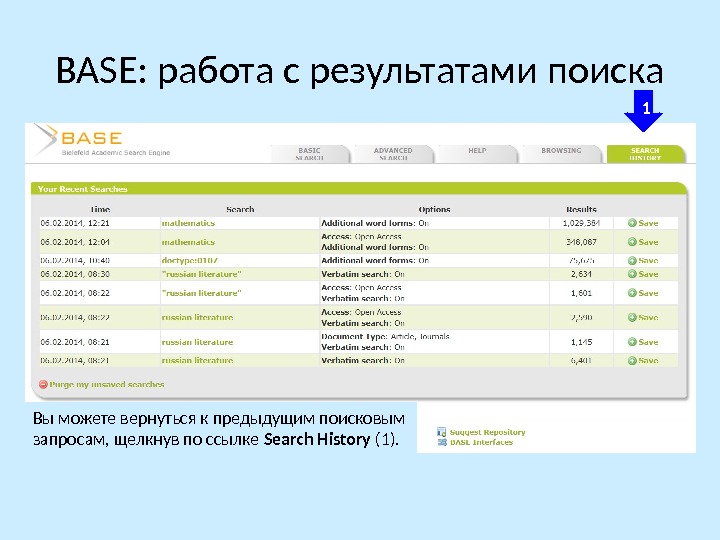 BASE: работа с результатами поиска 1 Вы можете вернуться к предыдущим поисковым запросам, щелкнув по ссылке Search History (1).
BASE: работа с результатами поиска 1 Вы можете вернуться к предыдущим поисковым запросам, щелкнув по ссылке Search History (1).
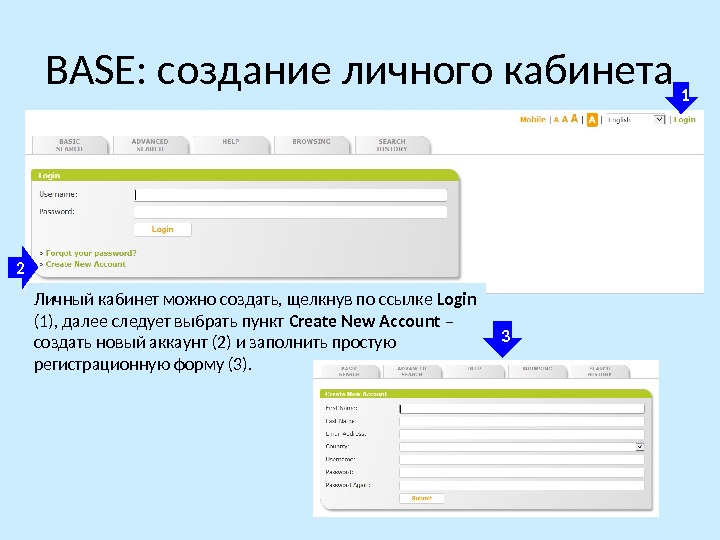 BASE: создание личного кабинета 1 2 Личный кабинет можно создать, щелкнув по ссылке Login (1), далее следует выбрать пункт Create New Account – создать новый аккаунт (2) и заполнить простую регистрационную форму (3).
BASE: создание личного кабинета 1 2 Личный кабинет можно создать, щелкнув по ссылке Login (1), далее следует выбрать пункт Create New Account – создать новый аккаунт (2) и заполнить простую регистрационную форму (3).
 Спасибо за внимание! Научная библиотека имени Е. И. Овсянкина Информационно-аналитический отдел Астахова Татьяна Николаевна Мы всегда готовы Вам помочь! Обращайтесь по адресу: Наб. Сев. Двины, 17, главный корпус САФУ, 1 этаж, ауд. 1136 с 8. 00 до 19. 00 суббота с 8. 00 до 16. 00 Тел. 21 89 49 (внутренний 13 49) Группы Vkontakte: http: //vk. com/club 48673643 http: //vk. com/elsdepartment
Спасибо за внимание! Научная библиотека имени Е. И. Овсянкина Информационно-аналитический отдел Астахова Татьяна Николаевна Мы всегда готовы Вам помочь! Обращайтесь по адресу: Наб. Сев. Двины, 17, главный корпус САФУ, 1 этаж, ауд. 1136 с 8. 00 до 19. 00 суббота с 8. 00 до 16. 00 Тел. 21 89 49 (внутренний 13 49) Группы Vkontakte: http: //vk. com/club 48673643 http: //vk. com/elsdepartment

